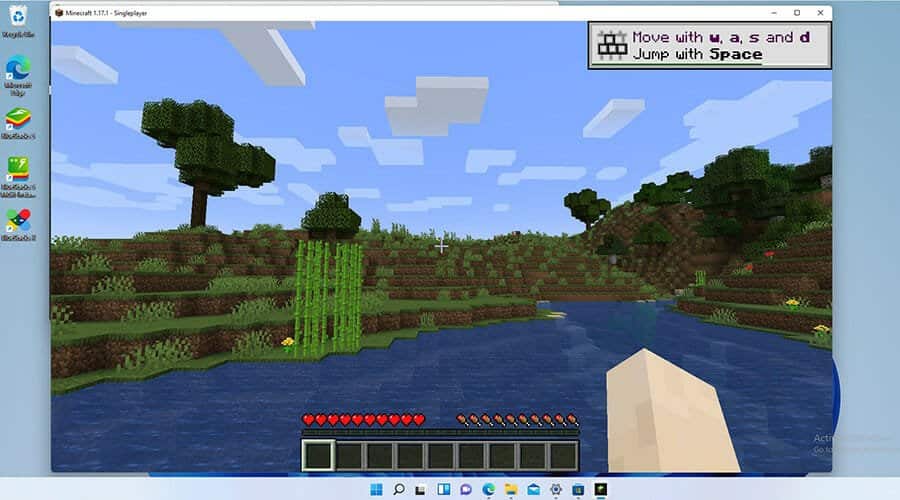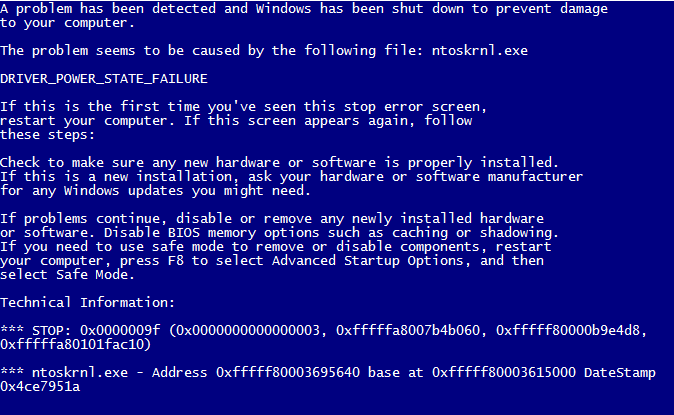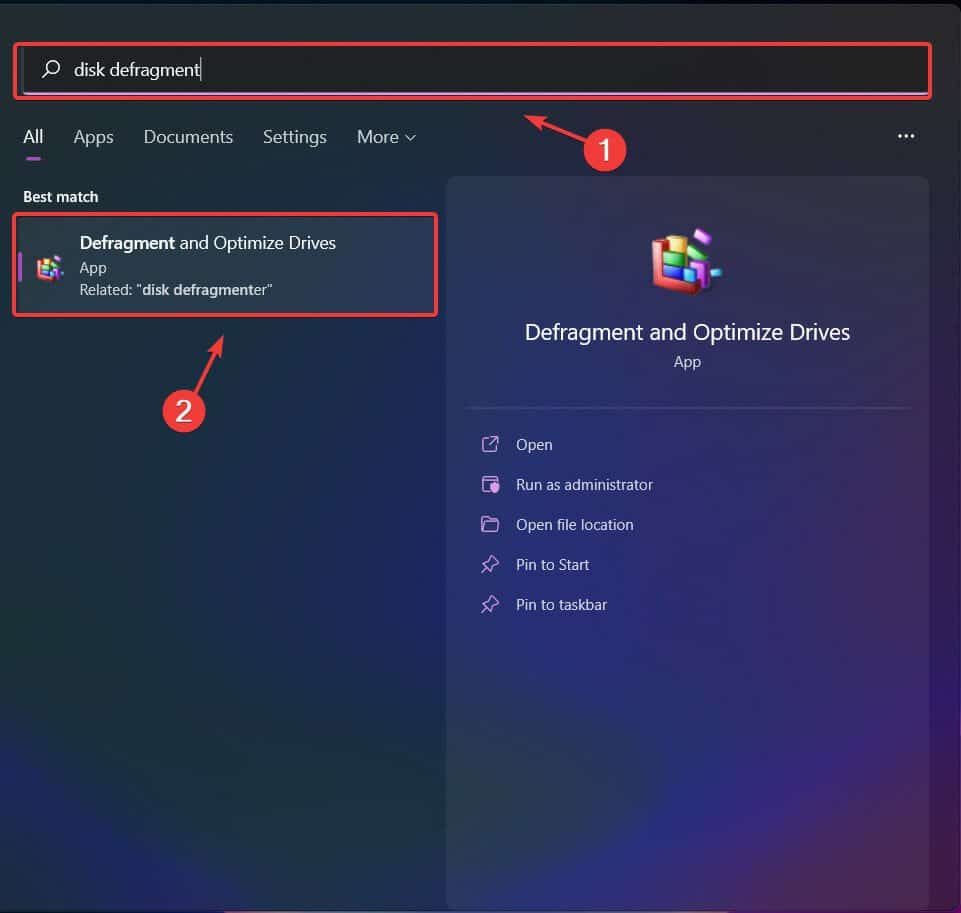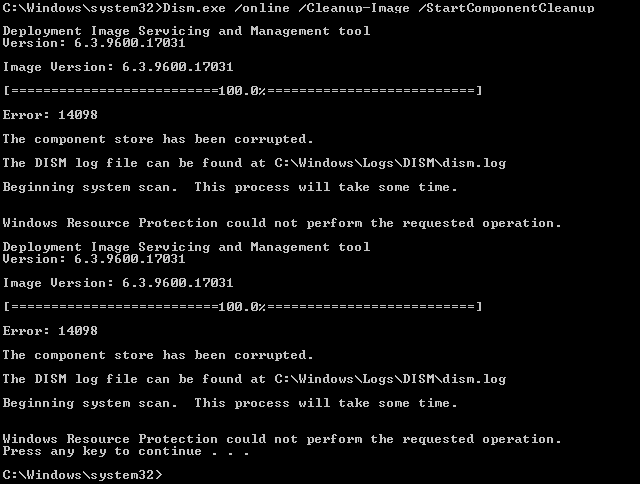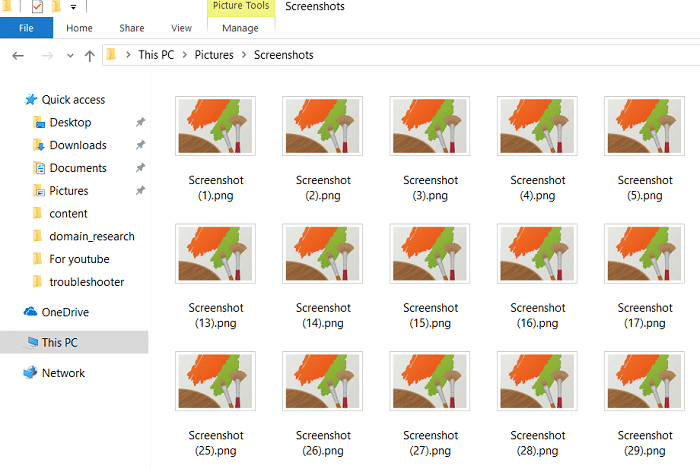
如果您面对图像没有显示微型预览的问题,而是显示预定图像显示应用程序的图标,那么它在正确的位置,因为今天我们将看到如何解决此问题。每当File Explorer打开并打开包含图像的文件夹时,您都会发现微型预览不起作用,这是一个非常令人讨厌的问题。

可能有很多原因会导致此问题,例如微型或以前的视图可能会被禁用,或者可能会损坏微型的缓存,等等。因此,在不浪费时间的情况下,让我们看看如何在Windows 10中借助下面显示的问题解决指南来固定在Windows 10中未显示的微型视图。
确保创建一个恢复点,以防出现问题。
方法1:禁用图标
1。打开Windows File Explorer,然后从菜单中单击远景并选择选项。
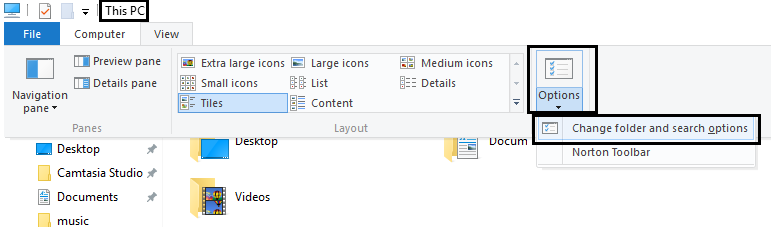
2。更改为视图和取消选中“始终显示图标,永不缩影“。
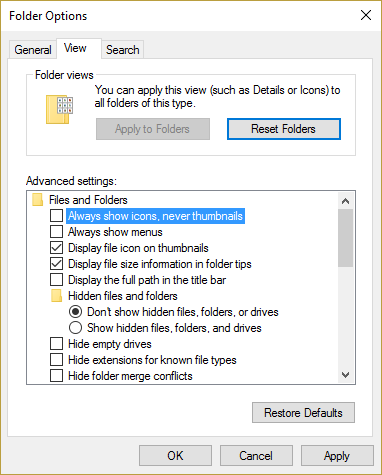
3。单击应用,然后接受。
4。重新启动您的PC以节省更改。
方法2:启用微型预览
1。按Windows + R键,然后写sysdm.cpl然后按Enter打开系统属性。
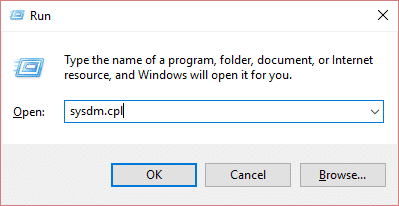
2。更改为高级选项卡,然后单击设置低的表现。
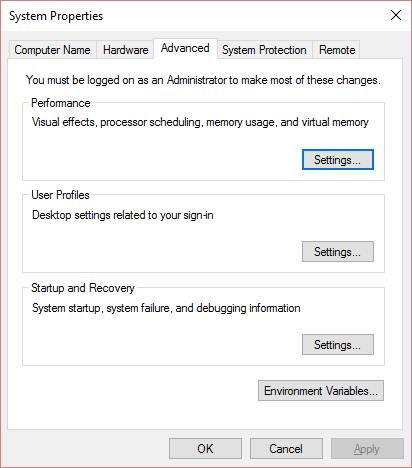
3。确保在标签上视觉效果,然后验证品牌“显示微型而不是图标“。

4。单击应用,然后接受。
5。重新启动您的PC以节省更改。
方法3:删除微型缓存
在专辑中执行专辑太空解放者,其中未显示以前的微型视图。
使用:这将在文件夹中恢复其所有自定义,因此,如果您不想要该文件,则最终尝试了此方法,因为这肯定会解决问题。
1。转到这台PC或我的PC,然后右键单击单元:选择特性。
![]()
3。现在从特性窗口,单击光盘清洁能力不足。

4。需要一些时间计算多少空间将释放磁盘空间解放器。
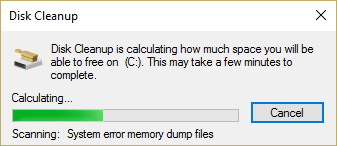
5。等待直到磁盘空间解放器分析设备并提供所有可以删除的文件的列表。
6。列表的杂种缩影,然后单击清洁系统文件在描述下的底部。

7。等待完成光盘的清洁,看看是否可以更正Windows 10中未显示的微型先前视图。
。
这就是你所取得的一切修复Windows 10中未显示的先前微型视图但是,如果您仍然对此出版物有任何疑问,请随时在评论部分中这样做。